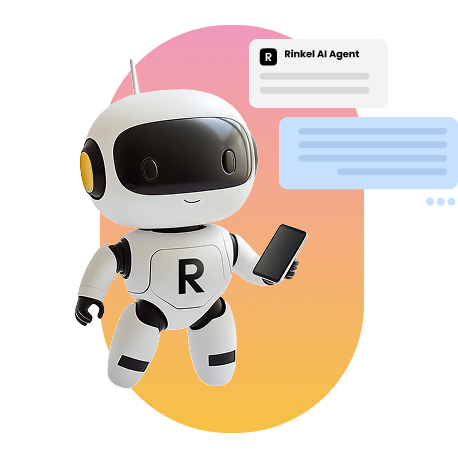preguntas frecuentes usuarios
¿Quieres usar WhatsApp para tu negocio sin compartir tu número personal? Entonces, WhatsApp Business es la solución perfecta. ¡Empieza a usarlo ahora mismo!
Importante: No puedes recibir SMS en tu número de Rinkel. En su lugar, usa la opción "Llámame". Asegúrate de que tu mensaje de bienvenida esté desactivado cuando WhatsApp te llame.
Lee más sobre WhatsApp Business.
Gestiona fácilmente el desvío de llamadas en My Rinkel desde tu ordenador o en la app de Rinkel. Añade varios usuarios, elige el orden de las llamadas y más. Cualquier cambio que hagas se aplicará de inmediato.
Puedes encontrar la configuración de desvío de llamadas en Ajustes de números, tanto en la app de Rinkel como en el portal My Rinkel en tu ordenador.
Puedes ajustar fácilmente la configuración de tu identificación de llamadas en el navegador o en la app de Rinkel. Elige si quieres ver el número de quien te llama o tu propio número de empresa.
En My Rinkel desde tu ordenador:
- Ve a Ajustes de números.
- Busca Identificador de llamadas en la sección General.
- Haz clic en ID de llamada entrante para cambiar la configuración.
En la app de Rinkel:
- Toca el círculo en la esquina superior derecha (con tus iniciales o foto).
- Ve a Ajustes del número.
- Selecciona el número que quieres modificar y toca Identificador de llamadas.
Esto sucede cuando tu buzón de voz personal responde la llamada antes que nuestro sistema.
Nuestra recomendación: Desactiva tu buzón de voz móvil. Puedes hacerlo a través de tu operador de telefonía móvil.
¿Prefieres no desactivarlo?
- Primero, comprueba que tu número está accesible.
- Activa la llamada en espera en tu teléfono:
- iPhone: Ve a Ajustes > Apps > Teléfono > Llamada en espera.
- Android: Abre la app Teléfono, toca los tres puntos, y ve a Ajustes > Servicios adicionales.
Si el problema continúa, contacta con nuestro equipo de Atención al Cliente para recibir ayuda.
- Inicia sesión en My Rinkel y haz clic en Administración en el menú de la izquierda.
- Luego, selecciona Suscripción para modificar tu plan.
- Para cambiar el número de usuarios, haz clic en Número de usuarios en la parte superior.
Descarga, consulta y paga tus facturas fácilmente en My Rinkel desde tu ordenador.
- Inicia sesión en My Rinkel.
- Haz clic en Administración en el menú de la izquierda.
- Luego, selecciona Facturación.
Aquí encontrarás todas tus facturas pendientes y pagadas.
- Inicia sesión en My Rinkel.
- Haz clic en Administración en el menú de la izquierda.
- Ve a Facturación y selecciona Método de pago.
- Actualiza tu método de pago según necesites.
La transferencia de llamadas está disponible en los planes Professional, Expert o durante la prueba gratuita.
Puedes transferir llamadas durante una conversación activa tanto en el Webphone como en la app de Rinkel.
En el Webphone:
- Abre el marcador en el portal My Rinkel.
- Haz clic en Transferir o Transferencia directa.
- Transferir: Hablas con tu compañero antes de conectar la llamada.
- Transferencia directa: La llamada se transfiere directamente sin previo aviso.
En la app de Rinkel:
- Abre la app de Rinkel durante una llamada activa.
- Toca Transferir.
Nota:
- La app de Rinkel solo admite transferencias directas por el momento.
- Si la transferencia falla (por ejemplo, si tu compañero no responde), la llamada volverá a ti.
Usuarios:
- Pueden añadirse al desvío de llamadas.
- Tienen acceso a la app de Rinkel y al portal My Rinkel.
- Pueden ver y ajustar el desvío de llamadas, los mensajes de bienvenida y otras funciones.
- No pueden acceder a la facturación, cambiar la suscripción, editar los datos de la empresa o gestionar los AI insights.
Administradores:
- Tienen los mismos permisos que los usuarios.
- Además, pueden gestionar tareas administrativas como la facturación, los cambios de suscripción y los datos de la empresa.
Cuando abres el Webphone de Rinkel por primera vez, Google Chrome te pedirá permiso para acceder a tu micrófono y enviar notificaciones. Estos permisos son esenciales para hacer y recibir llamadas.
He rechazado la solicitud de permisos. ¿Cómo los activo?
Si rechazaste la solicitud por error, sigue estos pasos para activarlos manualmente:
- Abre el Webphone.
- Haz clic en el icono de candado en la barra de búsqueda (esquina superior izquierda).
- Activa ambas opciones:
- Micrófono → Permitir
- Notificaciones → Permitir
- Recarga la página (CTRL + R en Windows / CMD + R en Mac).
Si estás pensando en cancelar tu suscripción a Rinkel, ¡lamentamos verte marchar! Pero, por supuesto, hemos hecho que el proceso sea lo más sencillo posible.
Solo puedes cancelar tu suscripción a través del portal My Rinkel en tu ordenador:
- Inicia sesión en My Rinkel.
- Haz clic en Administración en el menú de la izquierda.
- Selecciona Suscripción.
- Haz clic en Cancelar suscripción en la esquina superior derecha.
- Sigue los pasos para completar el proceso.
Recibirás un correo de confirmación una vez que la cancelación se haya realizado con éxito.